用Photoshop把男子背影照片打造成机器人效果
作者 fun_phang 来源 站酷 发布时间 2011-03-02
更改图层样式制作投影.然后右键点击图层样式.选择“创建图层
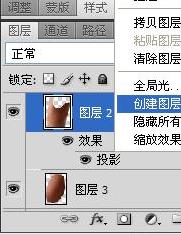
这样做的作用是防止各个图层的样式相互影响
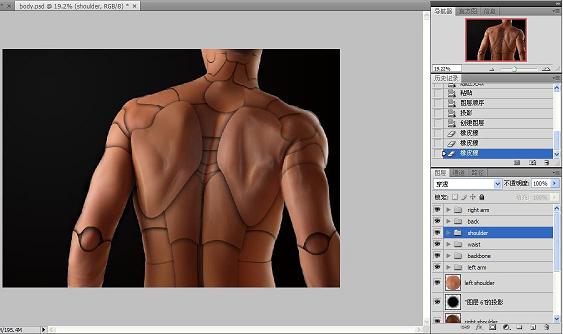
经过无数次的画路径.更改图层样式等繁琐步骤之后最终得到如图效果..(汗...像做解剖)记得创建图层组..不然后期会找图层找死人的
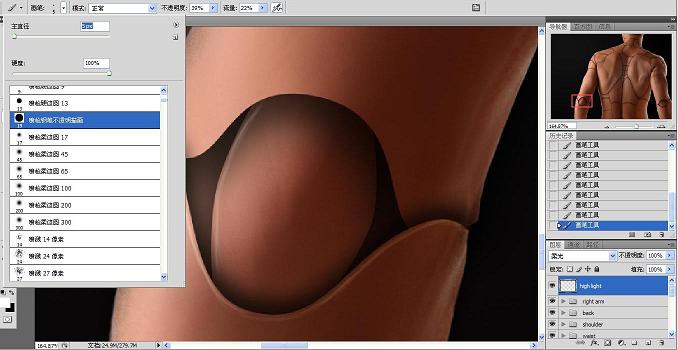
制作立体感的关键. 使用之前提到的笔刷.设置透明度30%.填充30%左右绘制零件边缘高光.并将图层混合模式设置为“柔光
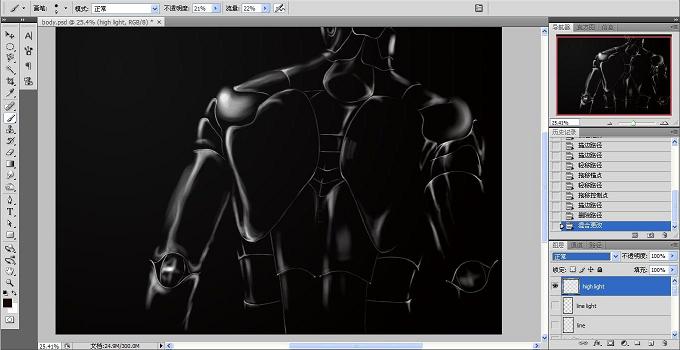
又经过N久后..这就是高光部分的图层.当然.这不是最终效果
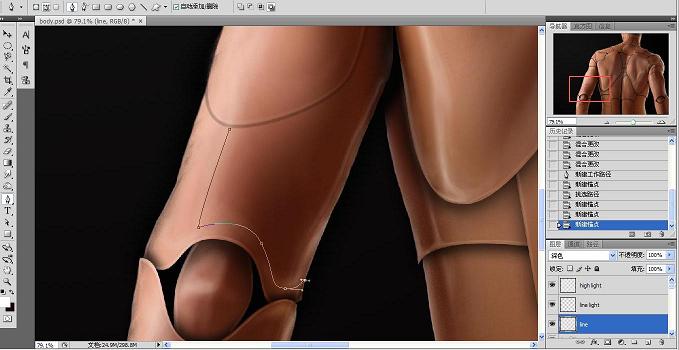
用钢笔工具划出纹路.新建图层.设置图层混合模式为“深色”.使用画笔工具(同样是之前那个画笔的设置~太爱用那个画笔了~).使用深褐色进行路径描边.最后在改“line”图层上新建一个“line light”图层.制作高光.(可以画也可以用路径描边然后修改~个人喜欢画

适当加深部分线条的颜色.这样会更加立体

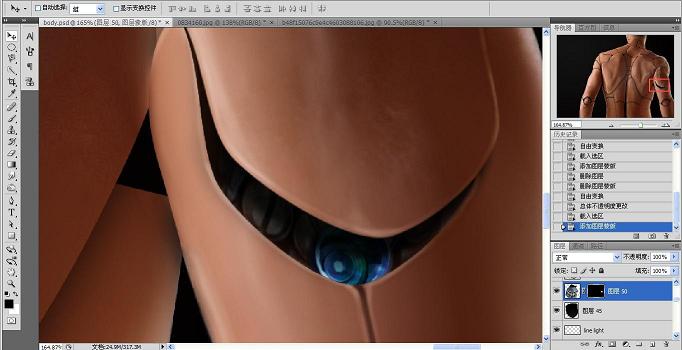
| 上一页123下一页 |